-
Cómo crear un MDI
-
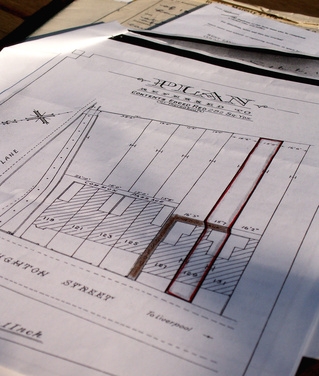
Una aplicación de interfaz de múltiples documentos (MDI) es una aplicación para Windows que permite a un usuario abrir múltiples documentos dentro de una ventana de marco. La ventana de marco tiene la barra de menús y, a veces una o más barras de herramientas. Puede createa una aplicación MDI utilizando muchos lenguajes de programación diferentes. Sin embargo, Basic Visual Studio 2008 ha incorporado soporte que simplifica el trabajo mediante la adición de la funcionalidad de gestión de Windows por defecto.Instrucciones
Crear un proyecto de aplicación para Windows con un formulario MDI
1 Haga clic en el botón "Inicio". Elija la opción de menú "Todos los programas". Elija la opción de menú "Microsoft Visual Basic 2008 Express Edition".
2 Haga clic en el menú "Archivo" y seleccione la opción de menú "Nuevo proyecto". Seleccione "Aplicación de Windows Forms". Escriba el nombre de "mdiApp" y haga clic en el botón "OK". Usted ha creado un proyecto con un único formulario denominado Form1.vb.
3 Haga clic en "Form1.vb" en el Explorador de soluciones y seleccione "Cambiar nombre". Escriba el nombre de "mdiChild.vb" y pulse la tecla Intro.
4 Haga clic en "mdiApp" en el Explorador de soluciones. Descansar el puntero del ratón sobre la opción "Añadir" del menú. Elija la opción de menú "Windows Form". Seleccione el icono "formulario MDI" y haga clic en el botón "Añadir". Mantenga el nombre predeterminado de "MDIParent.vb". Observe que el archivo MDIParent1.vb ya tiene un menú y una barra de herramientas.
5 Haga clic en el menú "Archivo" y seleccione "Guardar todo". Guarde el proyecto como "mdiApp".
Cambie el formulario de inicio
6 Haga clic en el menú "Proyecto" y elegir la opción de menú "Propiedades mdiApp".
7 Seleccione "MDIParent1.vb" de la lista desplegable "formulario de inicio". El formulario de inicio es la que se exhibe automáticamente cuando se inicia un programa.
8 Haga clic en el botón Cerrar (X) en la esquina superior derecha de la ventana Propiedades para cerrar la ventana Propiedades.
Probar la aplicación
9 Haga clic en el menú "Test" y elegir la opción "Iniciar depuración". La aplicación MDI debe abrir con sólo el marco MDI se muestra.
10 Haga clic en el menú "Archivo" y seleccione "Nuevo". Una ventana llamada "Ventana 1" debe aparecer dentro del marco. El código para mostrar una nueva ventana secundaria vacía ya exista en forma MdiParent.
11 Haga clic en el menú "Windows" y elegir la opción "Mosaico vertical". Las dos ventanas deben estar dispuestos lado a lado. El código para gestionar la visualización de las ventanas dentro del marco ya existe en la forma MdiParent.
12 Haga clic en el menú "Archivo" y seleccione "Salir". La aplicación debe terminar.
Modificar el código para utilizar un formulario secundario personalizada
13 Haga doble clic en "mdiChild.vb" en el Explorador de soluciones. El formulario se muestra en la ventana de diseño.
14 Puntero del ratón sobre el icono de la Caja de Herramientas. Seleccione el control "Cuadro de texto enriquecido" y arrastrarlo a Form1 es la ventana de diseño. Asegúrese de que "RichTextBox1" está seleccionada. En la ventana Propiedades, cambie la propiedad Dock para llenar (el área central de la ventana emergente).
15 Haga clic en "MDIParent1.vb" en el Explorador de soluciones y seleccione "Ver código". Busque el procedimiento de "ShowNewForm". El código es el siguiente:
Private Sub ShowNewForm (remitente de ByVal como objeto, ByVal e As EventArgs) Maneja NewToolStripMenuItem.Click, NewToolStripButton.Click, NewWindowToolStripMenuItem.Click
' Create a new instance of the child form.
Dim ChildForm As New System.Windows.Forms.Form
' Make it a child of this MDI form before showing it.
ChildForm.MdiParent = Mem_ChildFormNumber + = 1
ChildForm.Text = "Ventana" y m_ChildFormNumberChildForm.Show ()
End Subdieciséis Añadir un apóstrofe delante de la línea que crea una nueva forma:
'Dim ChildForm Como Nueva System.Windows.Forms.Form
Se utiliza un apóstrofe para "comentar" la línea de modo que no se ejecuta.
17 Agregue la línea siguiente debajo de la línea que ha comentado en el Paso 4:
Dim ChildForm como Nueva MDIChild
Este código hace que una nueva instancia del formulario denominado MDIChild que se crea cuando se ejecuta el código.
Probar la aplicación
18 Haga clic en el menú "Test" y elegir la opción "Iniciar depuración". La aplicación MDI debe abrir con sólo el marco MDI se muestra.
19 Haga clic en el menú "Archivo" y seleccione "Nuevo". Una instancia de su formulario personalizado denominado "Ventana 1" debe aparecer dentro del marco. Observe que puede escribir texto en el campo.
20 Haga clic en el menú "Archivo" y seleccione "Nuevo". Una instancia de su formulario personalizado denominado "Ventana 2" debe aparecer dentro del marco.
Consejos y advertencias
- Al crear una aplicación real MDI, necesitará añadir código para implementar características adicionales, tales como guardar documentos, abrir documentos, formato a los documentos y procesamiento de datos. tendrá que ser diseñado y programado para cumplir con los requerimientos específicos de su aplicación de estas características.
- Usted puede hacer cualquier forma un formulario MDI estableciendo la propiedad IsMdiContainer del formulario en True. Sin embargo, tendrá que añadir el código para implementar la gestión de ventanas.
